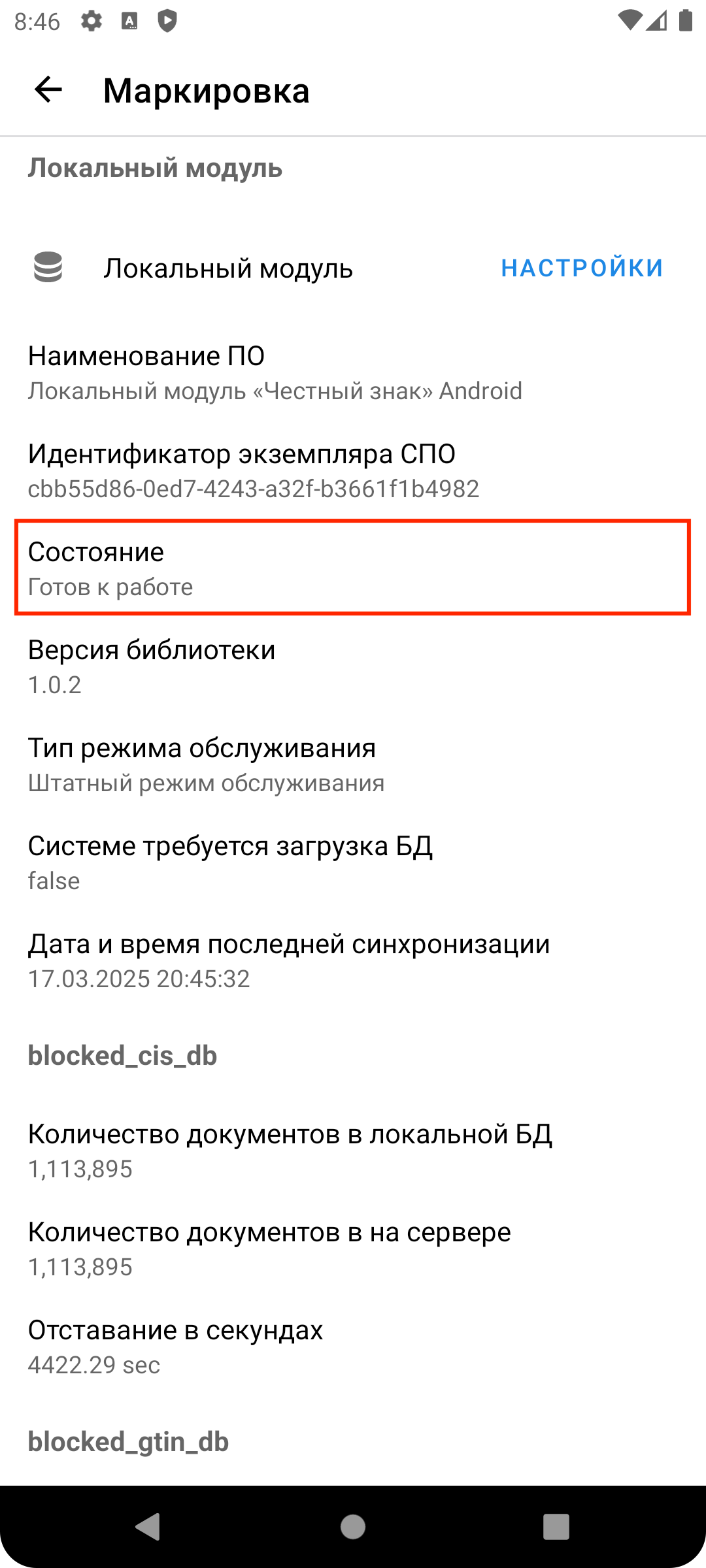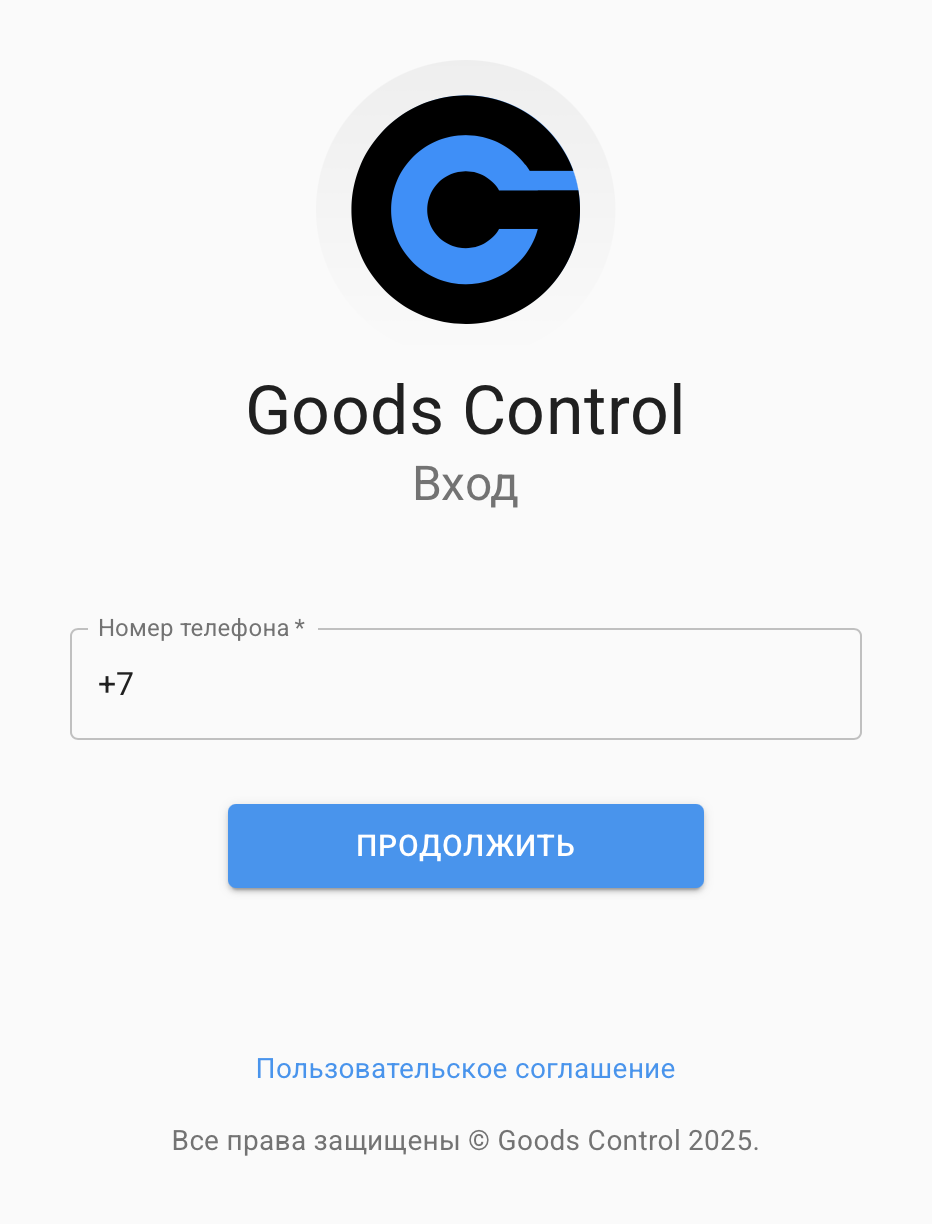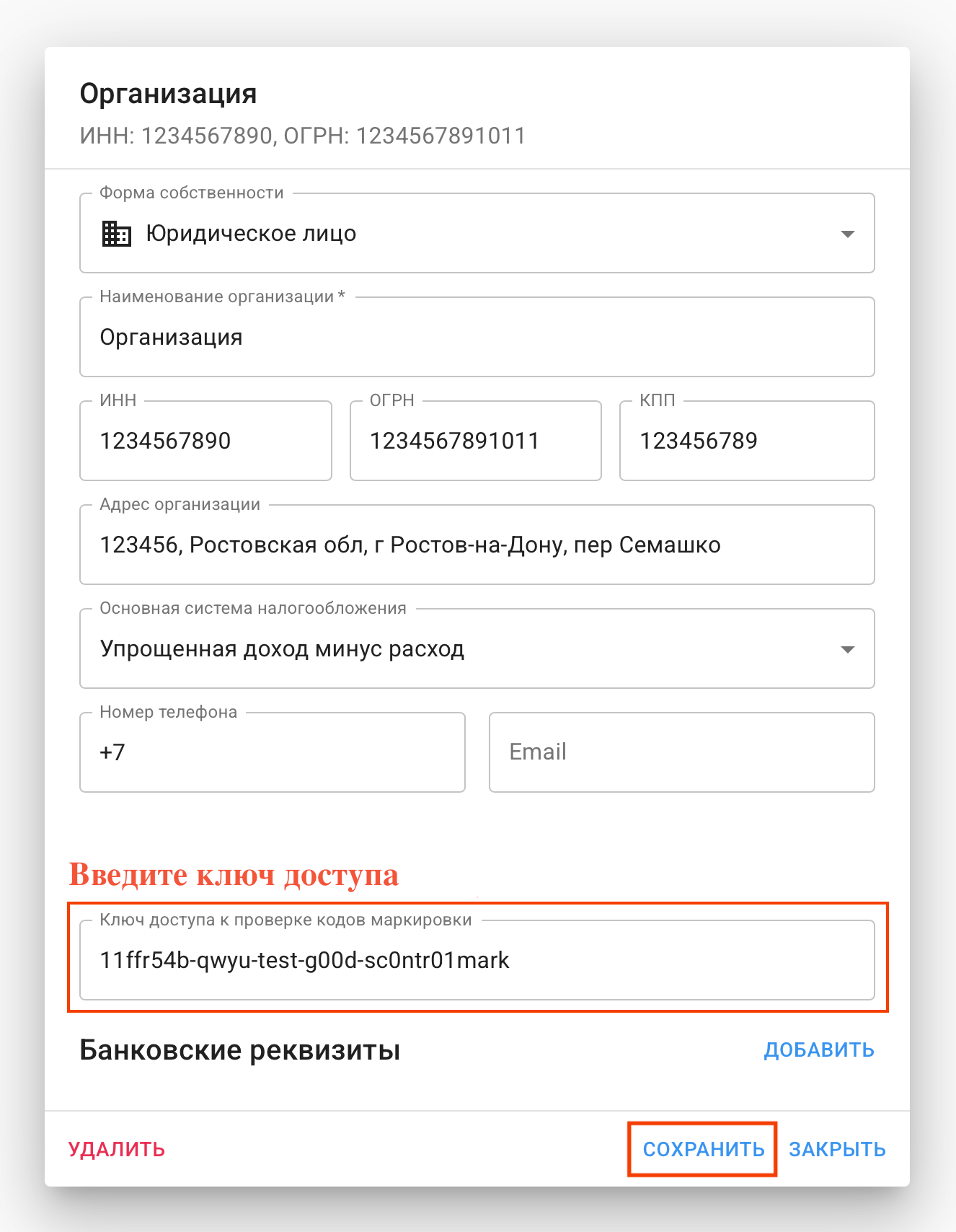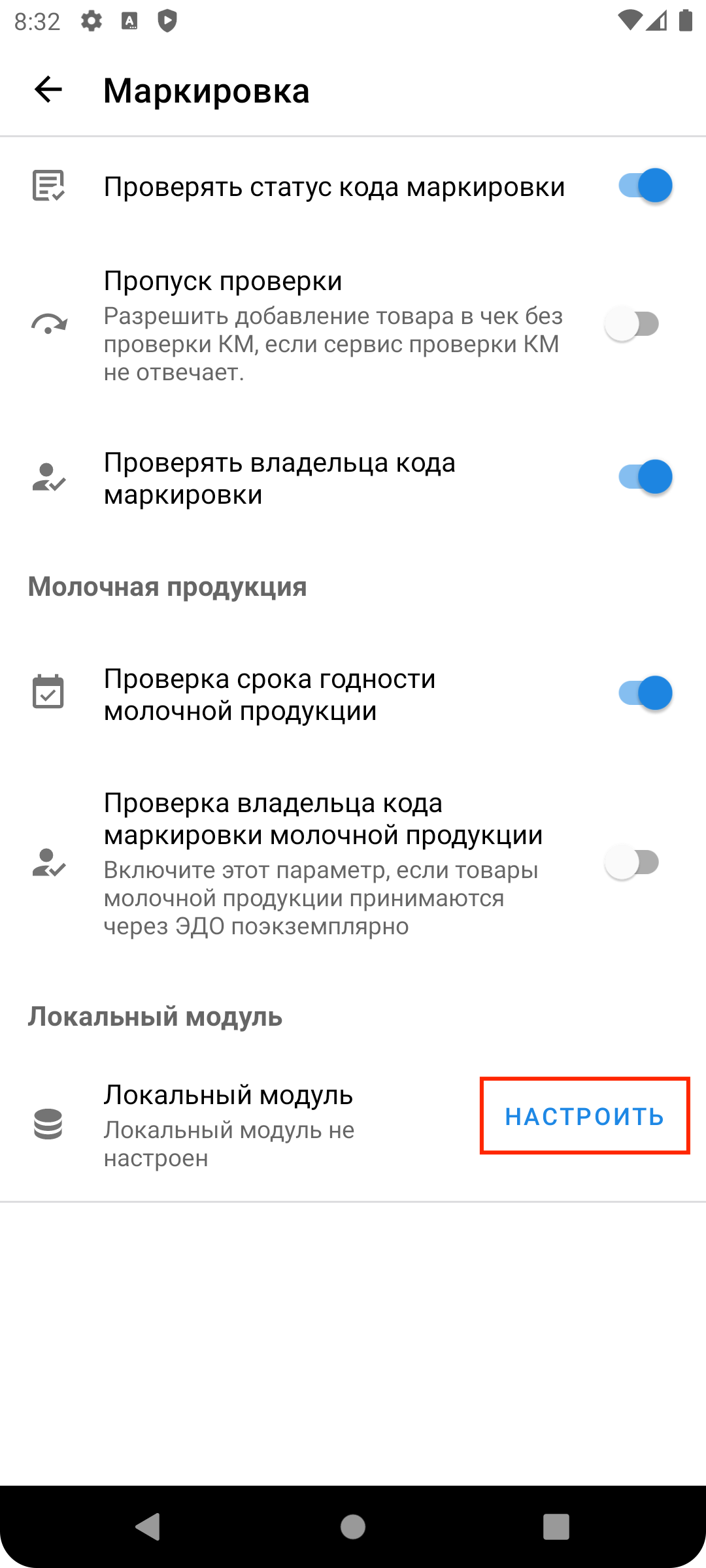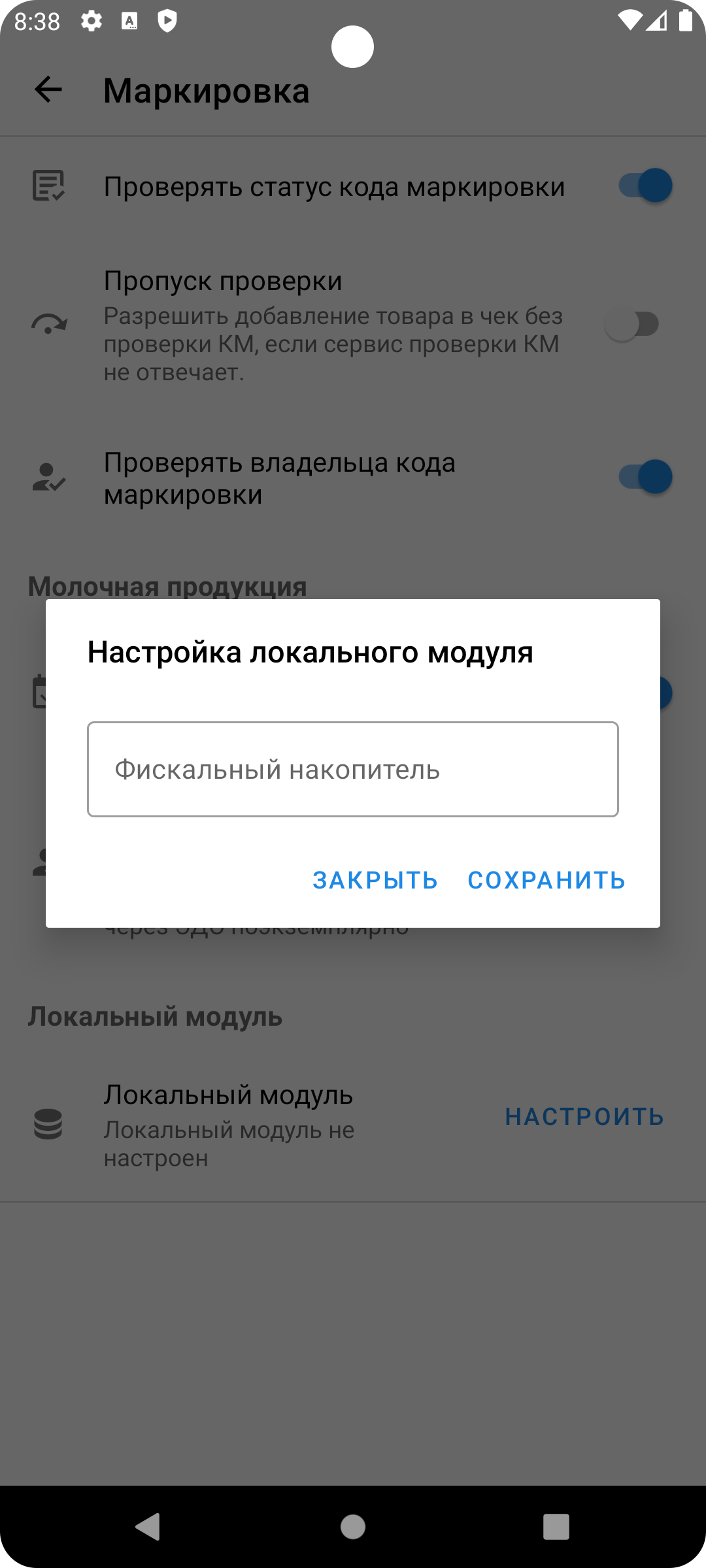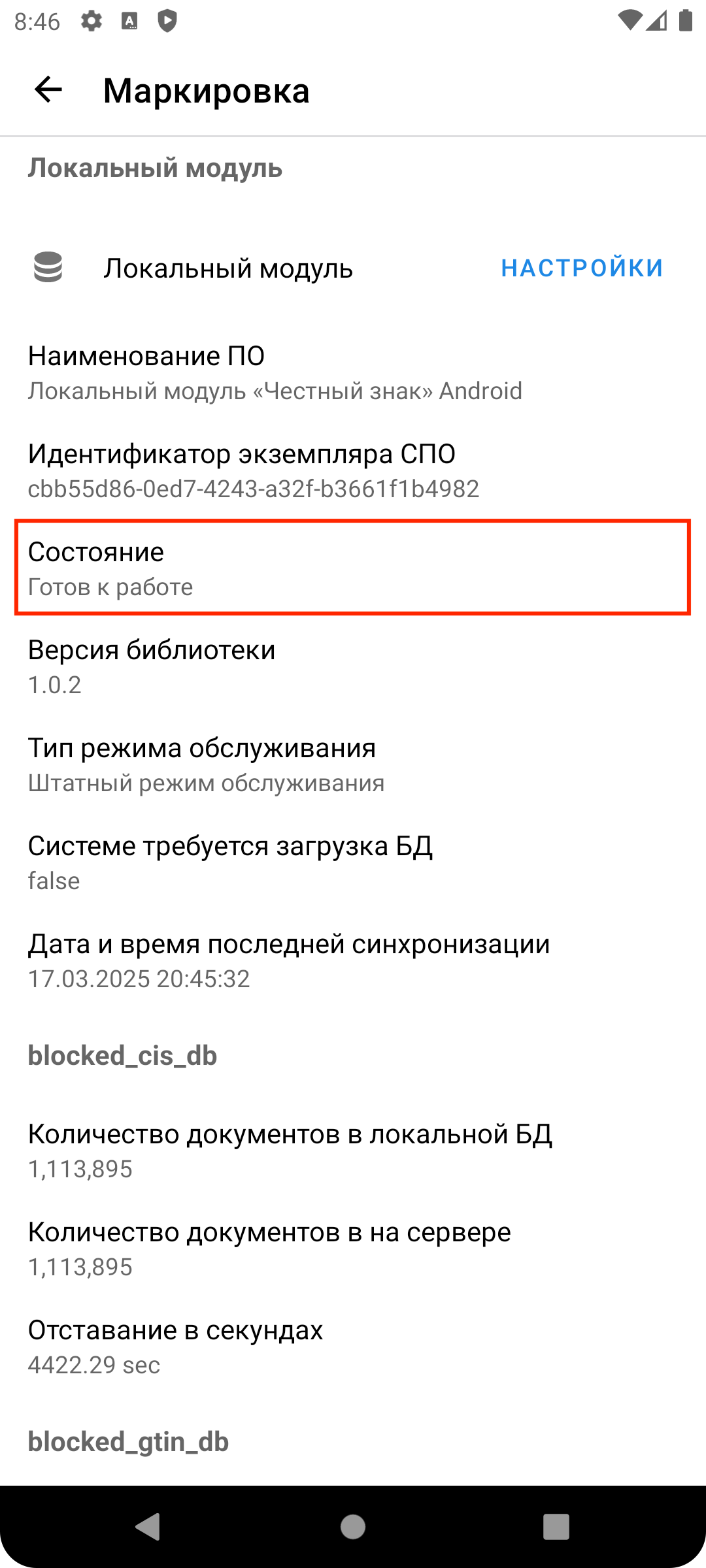Разрешительный режим продажи маркированных товаров
Для чего нужна проверка кода маркировки?
Проверка кода маркировки необходима для того, чтобы:
-
Убедиться в легальности товара - система
«Честный Знак» позволяет проверить, находится ли товар в обороте
и разрешена ли его продажа.
-
Предотвратить продажу нелегальной продукции –
если товар запрещён к продаже (например, отозван, списан или не
зарегистрирован), кассовое ПО оповестит продавца.
- Соответствовать законодательству – продажа
маркированных товаров без проверки может привести к штрафам и
другим санкциям.
- Обеспечить прозрачность оборота – система
помогает контролировать движение товаров от производителя до
покупателя.
В каких случаях запрещается продажа товаров с маркировкой?
Продажа товаров с маркировкой запрещается в следующих случаях:
- Товар выбыл из оборота – например, если он был
списан, утилизирован или возвращён поставщику.
- Истёк срок годности – для некоторых категорий
товаров (например, лекарств) система «Честный Знак» может
блокировать продажу по истечении срока годности.
- Отзыв или аннулирование кода – если код
маркировки был отозван производителем или оператором системы.
- Несоответствие кода и организации – товар
зарегистрирован на другую компанию, не связанную с текущей
продажей.
- Отсутствие сведений в системе – если код
маркировки отсутствует в «Честном Знаке», это может указывать на
подделку или нарушение правил учёта.
- Товар подлежит обязательному выведению из
оборота – например, если он предназначен только для внутреннего
потребления в организации.
Инструкция по подключению
-
Перейдите в
личный кабинет
и авторизуйтесь.
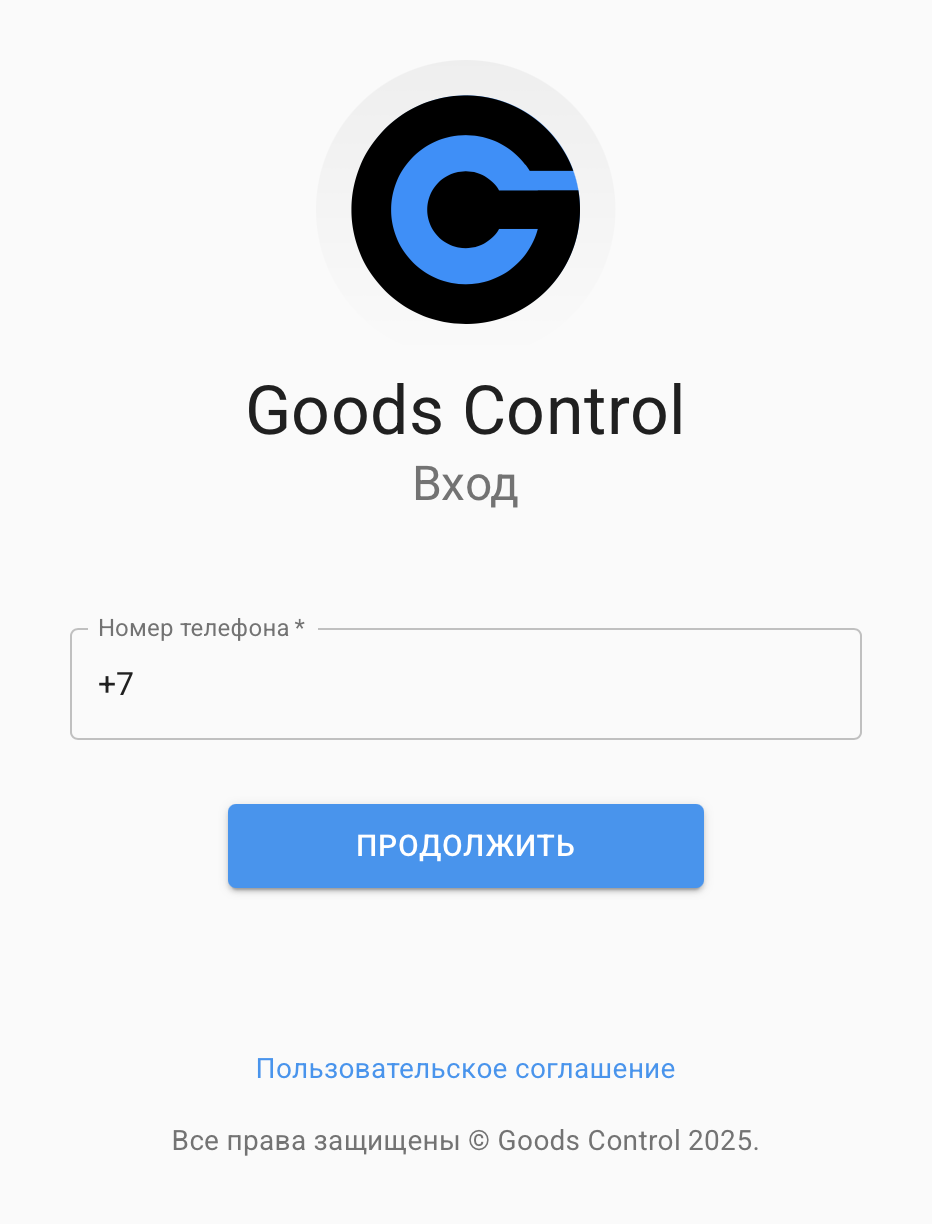
-
Перейдите в раздел «Настройки» → «Мои
организации»,
выберите организацию, с которой совершаете продажи через ККТ.
-
Введите ключ доступа к проверке кодов маркировки и нажмите
«Сохранить».
Как получить код доступа?
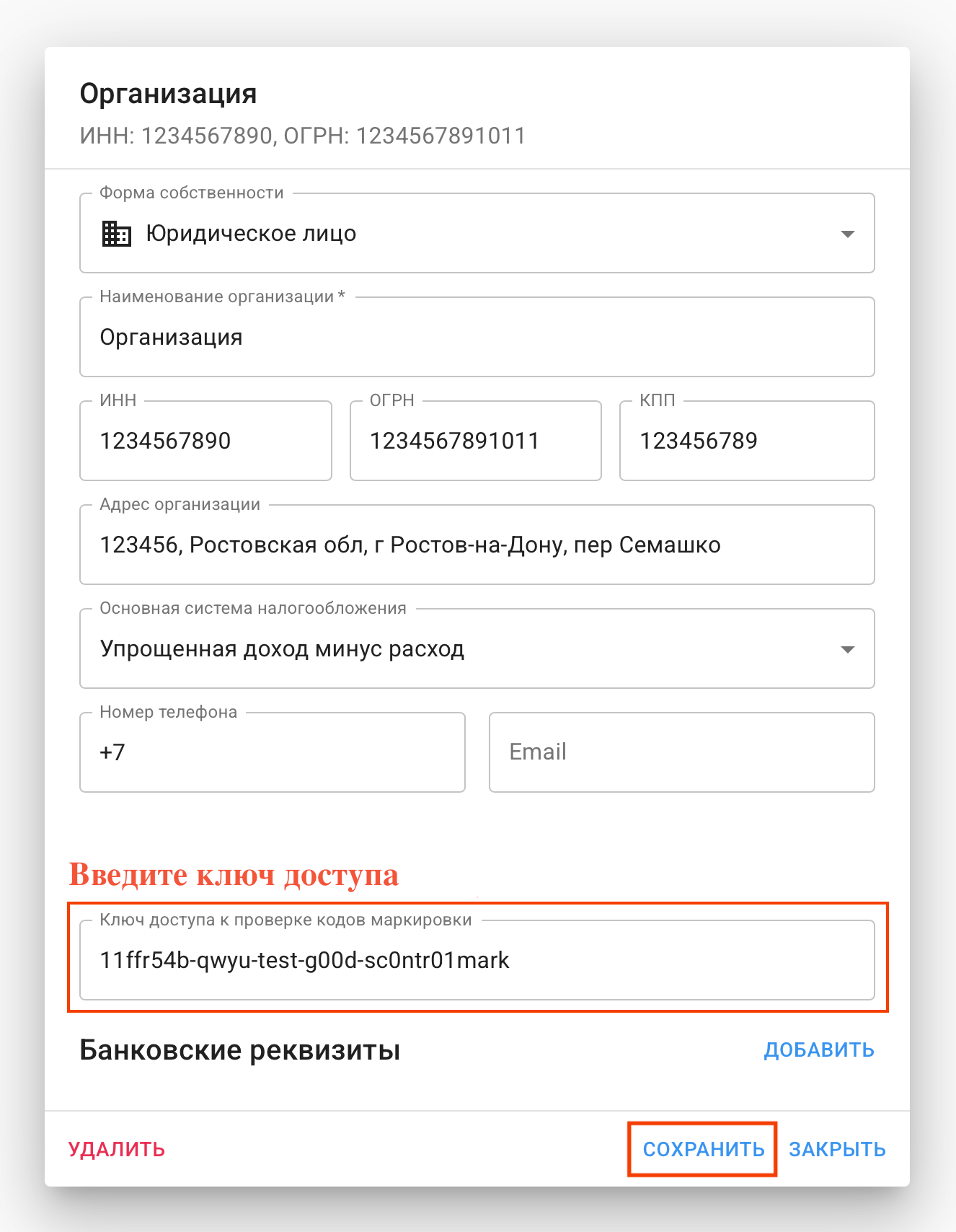
-
Откройте приложение Goods Control на вашем
Android-устройстве или онлайн-кассе и дождитесь завершения
синхронизации.
-
Перейдите в «Настройки» → «Маркировка» и
нажмите
«Настроить» в секции «Локальный модуль».
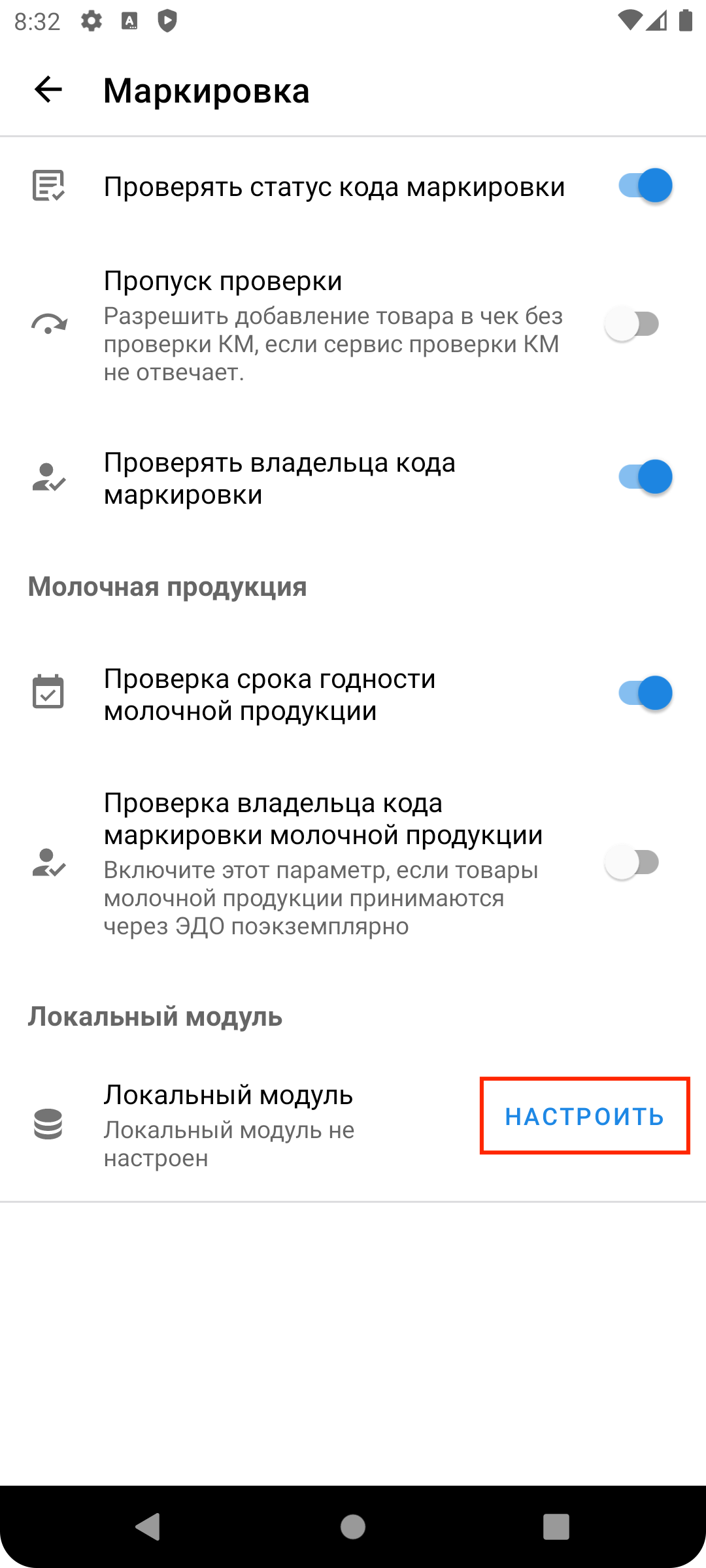
-
Укажите номер фискального накопителя (или выберите из
предложенного
списка) и нажмите «Сохранить».
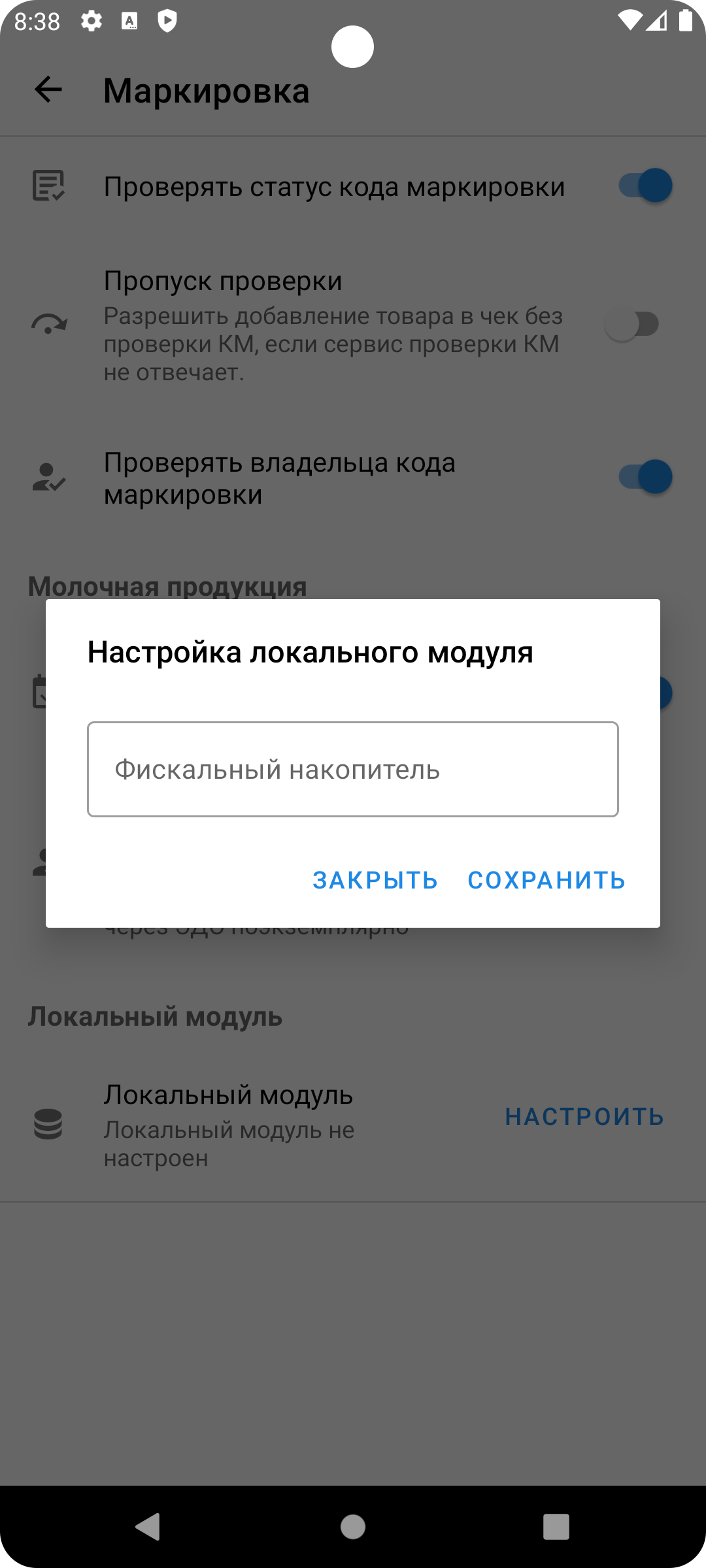
-
Дождитесь состояния «Готово к работе».